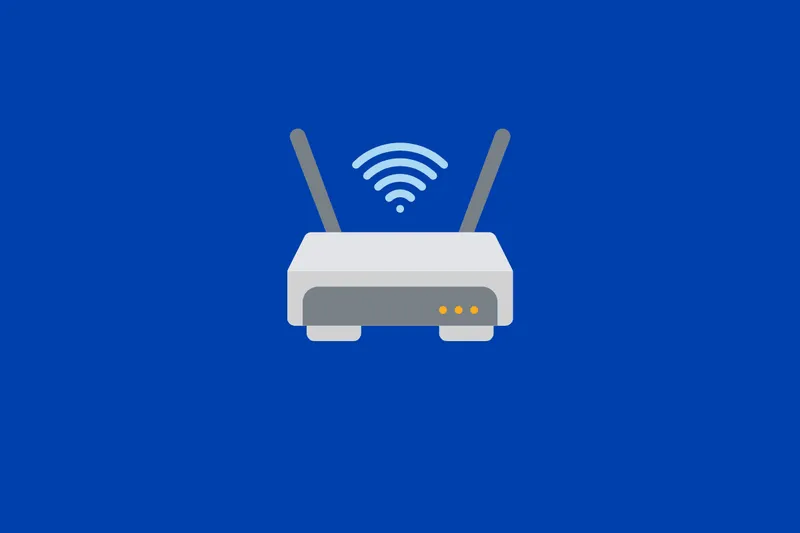DHCP(Dynamic Host Configuration Protocol)是一种网络协议,用于自动分配 IP 地址和其他网络配置参数给连接到网络的设备。在本文泪雪网将详细介绍如何进行路由器的 DHCP 设置。
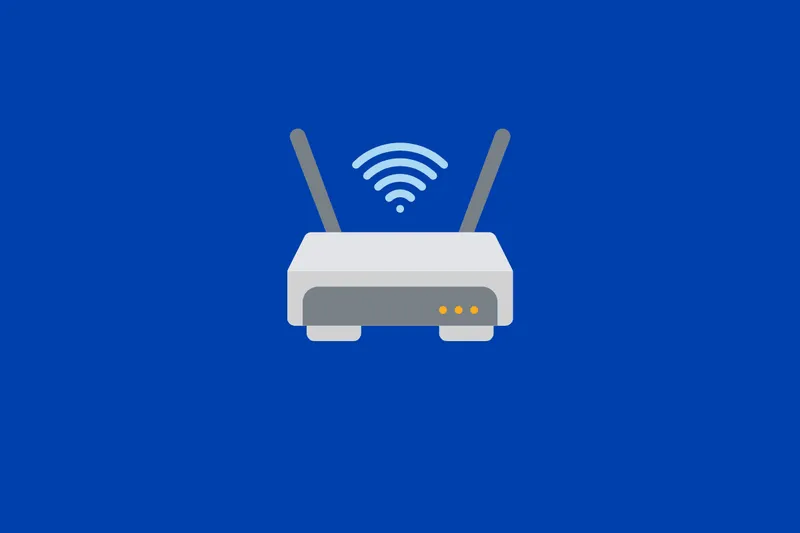
第一部分:了解 DHCP
在开始进行 DHCP 设置之前,让我们先了解一下 DHCP 的基本原理和作用。
DHCP 的作用是简化网络设备的配置过程,通过自动分配 IP 地址、子网掩码、默认网关和 DNS 服务器等参数,减少了管理员手动配置的工作量,并确保网络设备能够正确地与网络通信。
路由器作为网络的核心设备,通常也担任 DHCP 服务器的角色,负责分配 IP 地址给连接到网络的设备。
第二部分:登录路由器管理界面
- 找到路由器的管理 IP 地址:在连接到路由器的设备上打开命令提示符(Windows)或终端(Mac/Linux),输入命令”ipconfig”(Windows)或”ifconfig”(Mac/Linux)查找默认网关的 IP 地址,该 IP 地址通常是路由器的管理 IP 地址。
- 在 Web 浏览器中输入管理 IP 地址:打开任意 Web 浏览器,输入路由器的管理 IP 地址,并按下回车键。这将打开路由器的管理界面。
- 输入管理员用户名和密码:在管理界面的登录页面中,输入管理员用户名和密码。如果是首次登录,可以使用默认的用户名和密码,或者参考路由器的说明书或厂商网站获取登录凭据。
第三部分:进行 DHCP 设置
- 导航到 DHCP 设置页面:一旦成功登录路由器的管理界面,查找并导航到 DHCP 设置页面。这个页面可能位于”网络设置”、”LAN 设置”或类似的选项下。
- 启用 DHCP 服务器:在 DHCP 设置页面中,找到 DHCP 服务器选项,通常有一个开关或复选框用于启用或禁用 DHCP 服务器功能。确保该选项已启用。
- 配置 IP 地址池:在 DHCP 设置页面中,您可以设置 DHCP 服务器的 IP 地址池范围。这是指可供分配的 IP 地址范围。输入起始 IP 地址和结束 IP 地址,定义要分配的 IP 地址范围。
- 配置其他参数:除了 IP 地址池,DHCP 设置页面还可能提供其他配置选项,如子网掩码、默认网关、DNS 服务器等。根据需要,配置这些参数。
- 保存设置:完成 DHCP 配置后,确保保存设置以应用更改。在页面的底部或顶部可能有一个”保存”或”应用”按钮,点击该按钮保存设置。
第四部分:测试 DHCP 设置
完成 DHCP 设置后,您可以通过以下步骤测试是否成功:
- 重新启动设备:在您希望获得 DHCP 分配的设备上,断开并重新连接网络,或者重新启动设备。
- 检查 IP 地址:在设备上打开命令提示符(Windows)或终端(Mac/Linux),输入命令”ipconfig”(Windows)或”ifconfig”(Mac/Linux)查看设备是否获得了正确的 IP 地址。
- 测试网络连接:打开 Web 浏览器,访问任意网站,确保设备能够正常连接到互联网。
总结: 本文泪雪网详细介绍了如何进行路由器的 DHCP 设置。通过登录路由器管理界面,启用 DHCP 服务器并配置相关参数,您可以简化网络设备的配置过程,并确保设备能够正确地连接到网络。请注意,在进行任何网络设置时,建议参考路由器的说明书或厂商网站,以确保正确的配置和操作。